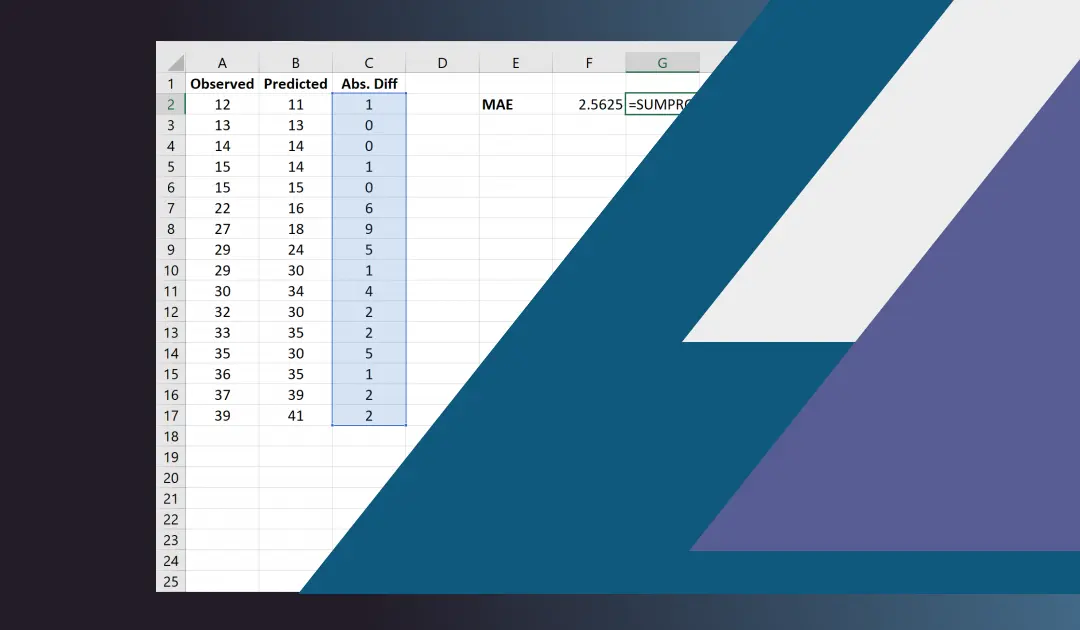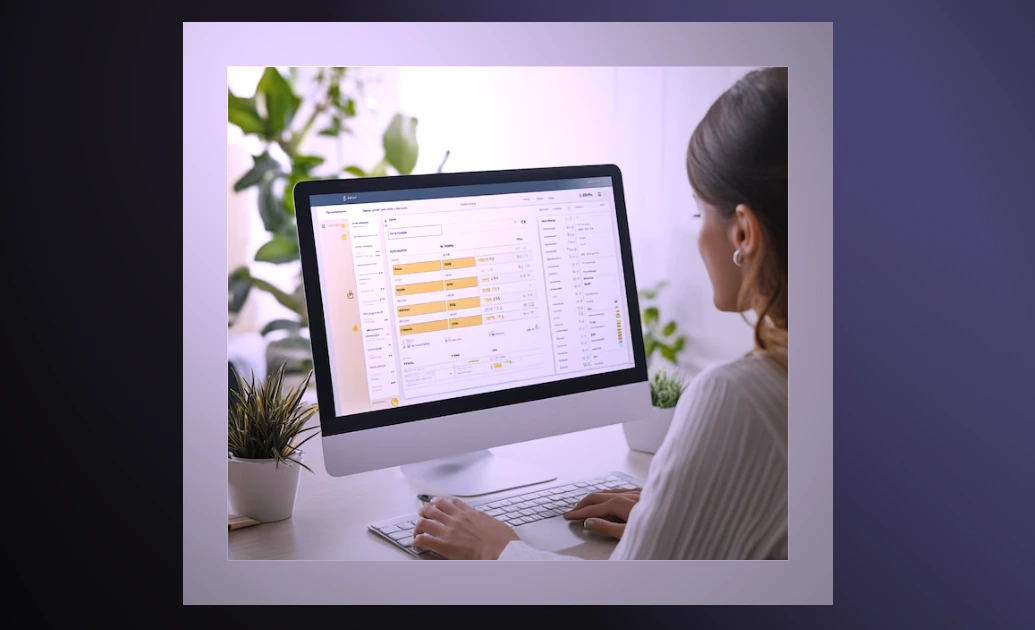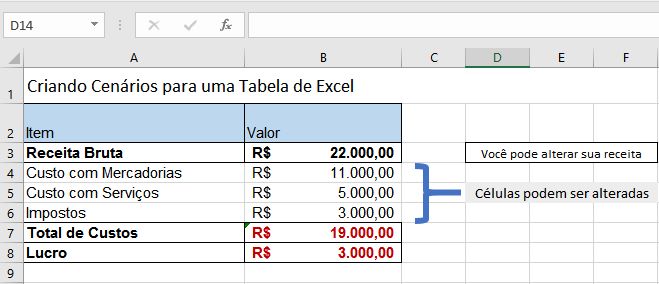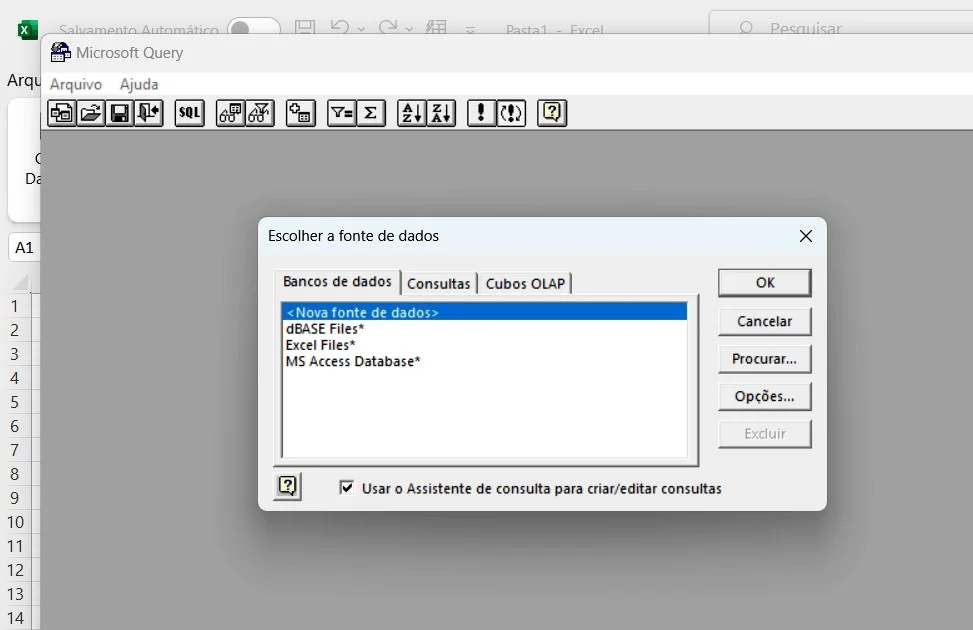Excel 2016 Novos Recursos
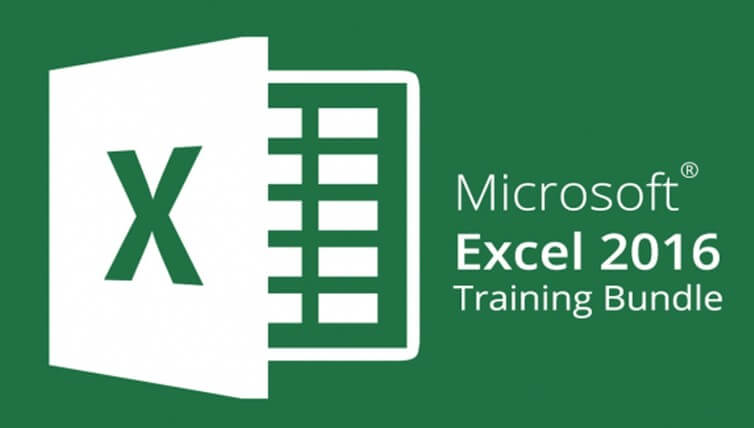
Conheça alguns novos recursos do Excel 2016. Eles são úteis e vão melhorar o desempenho e a praticidade com planilhas de Excel.
Vamos citar alguns recursos, que você precisa saber, para aumentar seu conhecimento com o Excel 2016.
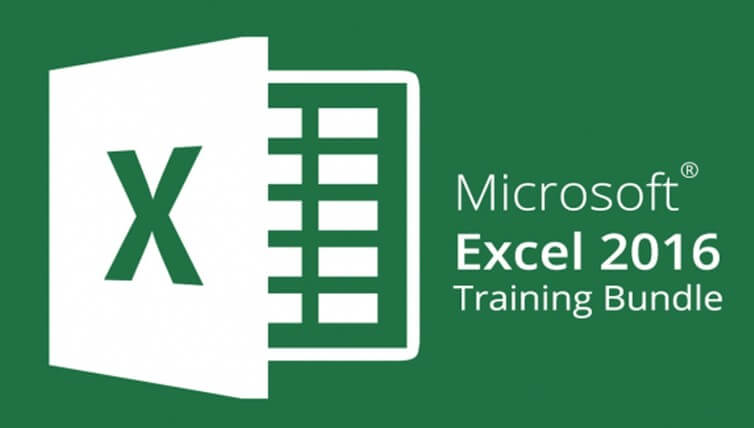
Índice
Consulta Poderosa no Excel 2016
O que é consulta poderosa? É um recurso de análise de dados disponíveis no Excel que permite que você combine, refinar e descobrir novos dados. Este recurso permite que você encontre e se conecte a partir de dados através de uma ampla variedade de fontes. Ele pode ajudá-lo a achar fontes de dados de forma a combinar os requisitos de análise de dados, enquanto estiver preparando-os, para uma análise mais aprofundada. Ele também permite que você crie visualizações personalizadas.
O usuário pode usar o analisador JSON para criar visuais de dados sobre Big Data e Azure HDInsight. Você também pode executar operações de limpeza de dados, bem como dados de importação de vários registros de arquivo. O que torna esse recurso ainda mais notável é sua capacidade de puxar e fornecimento de dados de um grande número de fontes como páginas da web, como acesso, a Oracle, Sybase, arquivos XML, .txt arquivos, em bancos de dados e lista do SharePoint para citar alguns dos muitos.
Consulta costumava ser um plugue separado na versão do Office 2013. Na nova versão do Office, a Microsoft considera razoáveis para integrar esse recurso muito útil como um recurso padrão.
Esta funcionalidade permite-lhe obter dados úteis a partir de um grande número de fontes, e integrá-los em sua planilha com o mínimo de aborrecimentos. Ele pode ser encontrado na forma nativa Excel 2016. Você pode acessar este recurso sob a guia Dados, sob o Obter e Transforma grupo. Ele irá, em seguida, mostrar-lhe várias opções a partir do qual você importa os dados.
One Click Forecasting
Da próxima vez que o seu chefe lhe chamar para pedir-lhe a previsão para venda no próximo mês, responda sem qualquer hesitação. Esta é uma característica incrível que tem uso infinito. Ele busca e deduz os seus dados e prevê tendências e padrões para um determinado período de tempo.
Ele vem com uma Tell Me - barra de pesquisa. A versão anterior oferecia apenas previsão linear como uma opção - que foi um longo processo de melhorias. Para acessar esse recurso, vá para Dados guia, clique na Folha de Previsão, para obter uma visão mais visual para seus dados. Ele também tem um assistente que tem várias opções para definir e controlar os parâmetros do seu cálculo de dados. O One Click Forecasting funciona melhor em uma planilha bem planejada.
Quanto mais precisos são seus dados, mais precisa será a sua previsão. Esse recurso gera várias previsões, que tomam em consideração, fatores variáveis. Ele também tem um - limpador de dados, que não considera os valores em falta e ajusta a previsão de acordo com as células preenchidas. Ele permite que você salve a configuração de sua escolha para que você possa executá-lo novamente no futuro.
As Linhas de Texto em uma Célula
Bem, como os usuários veteranos de MS Excel já sabem, quando você digita em uma célula e quer começar uma nova linha, pressionando a tecla Enter não ajuda - como ele vai para a próxima célula. O que você pode fazer agora é pressionar Alt + Enter em um PC com Windows e no Mac - você pode pressionar Control-Option-Return. Este pequeno pedaço de informação você pode economizar tempo valioso, bem como frustração. É um recurso que você deve saber.
Tabela Dinâmica Reforçada
Estamos todos bastante familiarizados para trabalhar com a tabela dinâmica. Microsoft trouxe muito mais recursos e melhorias para tornar a experiência ainda mais gratificante, portanto, tornando-o mais produtivo. Aqui estão alguns dos recursos introduzidos.
A criação, edição e exclusão de medidas personalizadas: Isso agora pode ser feita diretamente a partir do menu de tabela dinâmica, ao contrário da análise metódica exigida anteriormente. Ele economiza-se em uma grande quantidade de tempo.
Detecção automática de Relacionamento: Ah, o recurso muito aguardado. Esse recurso permite que o programa possa passar por suas diversas planilhas, descobrir e criar relacionamentos entre todos os seus dados relativos, tornando a vida mais fácil para você. Só é preciso um clique.
Pesquisar em tabela dinâmica: Esta funcionalidade tipo de fala por si. Ela ajuda você a obter áreas que são importantes para os dados de todo o conjunto de dados.
Tempo Agrupamento Automático: Este recurso permite que você agrupe todos os seus dados com base no tempo. Ele detecta automaticamente os fusos horários semelhantes e agrupam para você. Uma vez que é feito, você pode simplesmente arrastar o grupo para baixo e começar a sua análise.
Gráfico dinâmico botões de drill-down: Estes botões permitem que você zoom in e out através agrupamentos de tempo e outras estruturas que estão disponíveis em seus dados.
Renomear inteligente: Esta característica lhe dá o poder de mudar o nome de quaisquer colunas ou tabelas em você pasta de trabalho sem qualquer aborrecimento. Uma característica deste recurso que eu gosto é que Excel 2016 atualiza automaticamente os nomes e cálculos relacionados em toda a pasta de trabalho que está trabalhando de modo que você não precisa de esforço.
Várias melhorias de usabilidade: Um pouco mais alterações foram feitas. Por exemplo, a atualização atrasada permite que você execute múltiplas modificações no Poder Pivot sem ter que esperar até que cada um se espalhou por todo o livro. As alterações serão atualizadas ao mesmo tempo, uma vez que a janela de poder Pivot está fechada.
Seleção Múltipla Slicer
Você pode selecionar várias categorias nos modelos do Excel em oposição ao um, em versões anteriores do Excel. Você pode entrar neste modo pelo modo de multi-seleção de usando um novo botão que é local na barra de ferramentas.
Poderoso Business Intelligence
Portanto, o seu relatório é completo. E agora? Não é de alguma utilidade se você não pode compartilhá-lo com as pessoas corretas. Uma vez que você está acabado com a sua planilha, você pode compartilhá-lo com o seu chefe ou seu cliente com uma vez que clicar com o BI de energia. Uma vez que é publicado, você pode construir relatórios interativos. Você pode usar esse recurso para exibir planilhas do Excel concluídas. Este recurso foi considerado como o futuro do Excel e com razão.
Você pode monitorar todos os seus dados de toda a organização e você de todos os aplicativos que você usa. Esse recurso também permite que você crie relatórios ricos e interativos que podem ser compartilhados e editados por outros com as credenciais devidas.
O que faz Poder BI tão atraente é que ele pode obter dados a partir de um monte de aplicativos e plataformas como o Zendesk, Salesforce, QuickBooks, Twilio e até mesmo o Google Analytics, que são apenas alguns dos muitos. Ele tem visual rico para oferecer que vai certamente fazer seus dados vêm à vida.
Melhorias no Gráficos.
Talvez as opções de gráficos nas versões anteriores do Windows estivessem um pouco abaixo do esperado. Na versão 2016, Microsoft reconheceu as opções limitadas e feitas as melhorias necessárias. Ele introduziu um grande número de cartas novas e modernistas que trazem dados para a vida.
Enquanto a Microsoft tem tentado manter a sensação - velho-novo, ela adicionou um grande número de novas opções de gráficos com opções de formatação mais ricas – isso ficou surpreendentemente fácil de usar. Ele tem seis novas opções de gráficos, ou seja, Treeman - Sunburst, Cascata, Histograma, Pareto ou Box e Whisker.
Você pode acessar essas cartas clicando em Inserir – depois em - Inserir Gráfico. Você também pode clicar em Gráficos Recomendados - Todos os gráficos para ver todas as novas opções de gráficos.
Colaboração
Você trabalha em todas as plataformas do Office? Se o fizer, então esta é a característica que você precisa para olhar para os outros aplicativos. Em vez de alternar entre aplicativos, a Microsoft oferece uma opção de compartilhar documentos dentro do escritório, em diferentes programas.
Se você quiser compartilhar documentos com pessoas diferentes, você pode simplesmente - coautor deles. Ou você pode compartilhá-los durante a conversa no Skype que é tudo o Gabinete Integrado.
As pessoas muitas vezes começam e terminam seu trabalho no Office, mas muitas vezes há um jeito meio bagunçado que envolve muita discussão - em pessoa, telefone ou através de várias ferramentas, bem como múltiplas entradas às vezes conflitantes.
Proteção de Perda de Dados
Não podemos dizer quantas vezes tivemos que vasculhar a pasta para entrada de dados críticos, enquanto se trabalhava em um projeto importante teria que ser muito cuidadoso para salvar os dados pessoais em um computador. Bem, não mais.
Esta é originalmente um recurso que foi encontrada no Outlook e foi muito amado por todos. Gênios da Microsoft ter dado um passo definitivo para a frente e ido em frente e introduziu Proteção de Perda de Dados ou DLP no Excel 2016 também.
Proteção de Perda de Dados permite a varredura em tempo real de conteúdo que se baseia em um conjunto de políticas predefinidas para dados sensíveis. Ele salva os dados como números de crédito e débito, números de conta bancária, a critério do usuário.
Mais um ponto positivo desse recurso recém-introduzido é que ele vai permitir a sincronização destes dados pessoais em todos Microsoft, em Word, PowerPoint etc. Ele também permite que você compartilhe esses dados através de plataformas como o Exchange, SharePoint e OneDrive.
Novos recursos como Tell Me e Smart Lookup
Excel é um programa que pode ficar um pouco difícil de navegar. Suas versões anteriores abrigava um assistente pessoal chamado Clippy, que apesar de bonito, não era de nenhuma ajuda real.
Microsoft prometeu aos seus usuários de entregar um 'assistente' inteligente que é fresco, novo e melhorado além do reconhecimento. Eles têm chamado este o recurso de - Tell Me. Este recurso permite que você procure por funções que você pode não ser capaz de encontrar. Este recurso fornece um grande número de menus que são mais úteis do que um único menu.
Enquanto isso, o recurso de Smart Look Up permite ao usuário selecionar uma palavra ou uma frase de os dados digitados e permite que você os procure. Enquanto a versão mais antiga desse recurso ativado você podia procurar uma palavra no dicionário embutido, ou você redirecionava para a Internet, este novo recurso traz informações extras e relacionadas, fotografada na barra lateral sem nunca sair do programa.